 Affichez le panneau de configuration.
Affichez le panneau de configuration.2) Configurer l'accès réseau à distance
3) Installer l'outil de script de connexion
4) Ecrire le script de connexion
5) Adapter Netscape 3.0 à Compuserve
6) Adapter WINCIM 2.01 à la pile TCP/IP WINDOWS 95...
Pas moins de 38 captures d'écrans vous guideront pas à pas dans cette opération. Les explications données devraient être encore valables pour les versions ultérieures de Netscape et WINCIM, elles peuvent être également mises à profit pour la configuration d'autres navigateurs.
Qualité des images : les captures d'écran ont été compressées jusqu'à la limite du supportable, mais dans un souci de minimisation du temps de téléchargement.
Il peut être avantageux de désactiver l'option de votre browser concernant le chargement automatique des images et de n'afficher que celles vous concernant.
Ce document explique comment se connecter à Compuserve avec Netscape3.0 tout en conservant la faculté d'utiliser l'interface WINCIM2.01F.
On supposera que WINCIM 2.01 F et Netscape 3.0 ont été installés avec les procédures classiques.
Sur ce sujet je vous conseille la lecture du GRAND (et excellent) livreNETSCAPE 2 Navigator chez Micro APPLICATION.
 Affichez le panneau de configuration.
Affichez le panneau de configuration.
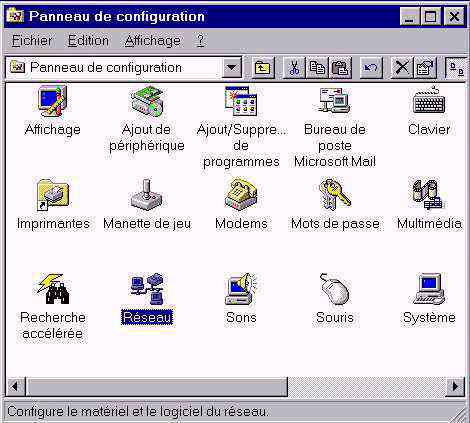 Affichez la fenêtre réseau.
Affichez la fenêtre réseau.
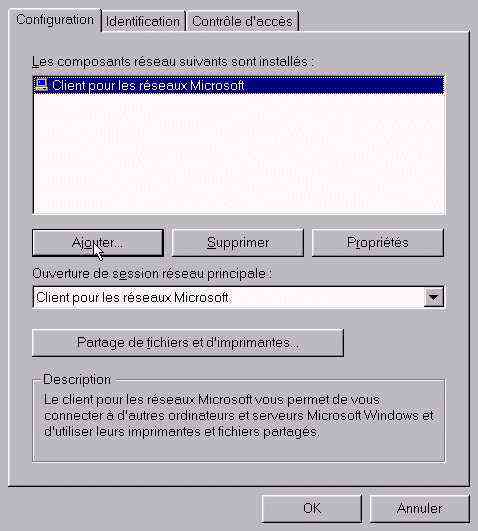 Cliquez sur Ajouter.
Cliquez sur Ajouter.
 Sélectionnez Carte.Cliquez
sur Ajouter.
Sélectionnez Carte.Cliquez
sur Ajouter.
 Choisissez Microsoft etCarte
d'accès distant, puis cliquez sir OK.
Choisissez Microsoft etCarte
d'accès distant, puis cliquez sir OK.
 Choisissez Protocole etcliquez
sur Ajouter.
Choisissez Protocole etcliquez
sur Ajouter.
 Choisissez Microsoft et
le protocole TCP/IP puis cliquez sur OK.
Choisissez Microsoft et
le protocole TCP/IP puis cliquez sur OK.
Cliquez sur OK pour sortir de la fenêtre réseau et la machine.
WINDOWS 95 est maintenant muni dÆune pile TCP/IP.
 Réaffichez le panneau
de configuration comme précédemment choisir Ajout/Suppression
de programmes
Réaffichez le panneau
de configuration comme précédemment choisir Ajout/Suppression
de programmes
 Sélectionnez l'onglet
Installation de Windows, cochez Communications et cliquez
sur détails
Sélectionnez l'onglet
Installation de Windows, cochez Communications et cliquez
sur détails
 Cochez Accès réseau
à distance et Hyper Terminal puis cliquez sur OK.
Cochez Accès réseau
à distance et Hyper Terminal puis cliquez sur OK.
Insérez le CD-ROM de pour installer l'outil de script de numérotation.
 Dans l'écran Ajout
suppression de programmes, cliquez sur Disquette fournie.
Dans l'écran Ajout
suppression de programmes, cliquez sur Disquette fournie.
 Cliquez sur Parcourir.
Cliquez sur Parcourir.
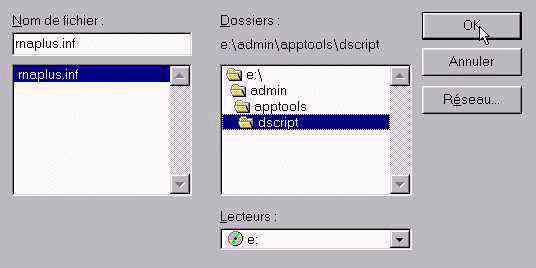 Sélectionnez le fichier
maplus.inf dans le répertoire \admin\apptools\dscript.
Cliquez sur OK
Sélectionnez le fichier
maplus.inf dans le répertoire \admin\apptools\dscript.
Cliquez sur OK
 Cliquez sur OK.
Cliquez sur OK.
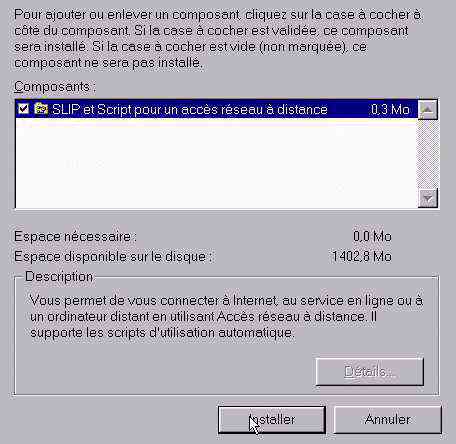 Cochez SLIP et Script pour
un accès réseau à distance et cliquez sur Installer
Cochez SLIP et Script pour
un accès réseau à distance et cliquez sur Installer
 Ouvrez la fenêtre poste
de travail.
Ouvrez la fenêtre poste
de travail.
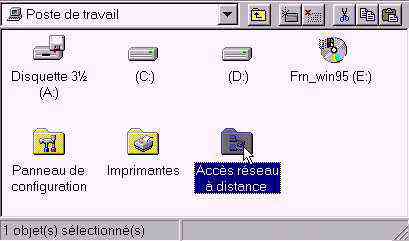 Affichez la fenêtre Accès
réseau à distance.
Affichez la fenêtre Accès
réseau à distance.
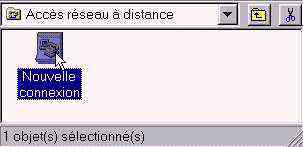 Activez la commande Nouvelle
connexion.
Activez la commande Nouvelle
connexion.
 Donnez un nom à l'ordinateur
appelé ici : Compuserve Internet. Choisir le modem qui vous
concerne. Cliquez sur Suivant.
Donnez un nom à l'ordinateur
appelé ici : Compuserve Internet. Choisir le modem qui vous
concerne. Cliquez sur Suivant.
 Entrez le numéro de
téléphone compuserve appelé et n'oubliez
pas d'indiquer le pays. Une erreur sur cette page peut vous "propulser"
à l'étranger lors de la connexion !
Entrez le numéro de
téléphone compuserve appelé et n'oubliez
pas d'indiquer le pays. Une erreur sur cette page peut vous "propulser"
à l'étranger lors de la connexion !
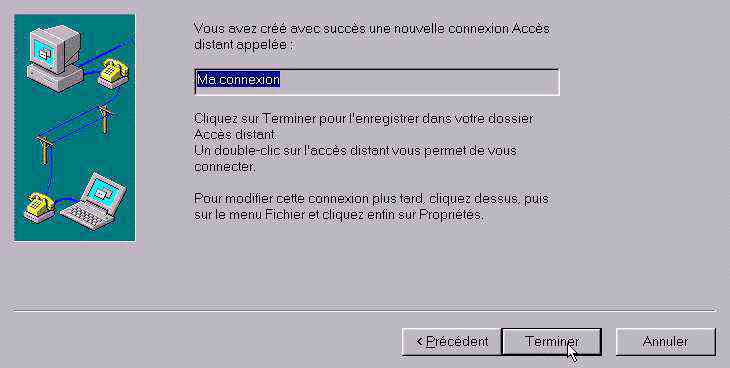 Cliquez sur Terminer
Cliquez sur Terminer
 Une nouvelle icône est
présente dans la fenêtre Accès réseau à
distance.
Une nouvelle icône est
présente dans la fenêtre Accès réseau à
distance.
Sélectionnez l'icône et avec le bouton droit de la souris. Choisissez Propriétés.
 Choisissez Type de serveur.
Choisissez Type de serveur.
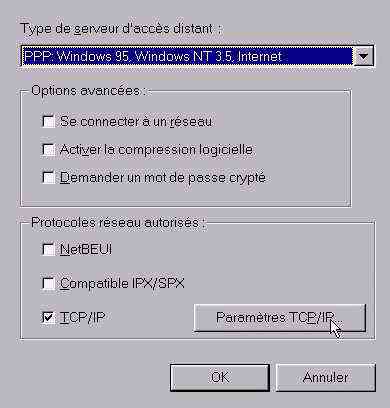 Configurez la fenêtre
ci-contre puis choisissez Paramètres TCP/IP.
Configurez la fenêtre
ci-contre puis choisissez Paramètres TCP/IP.
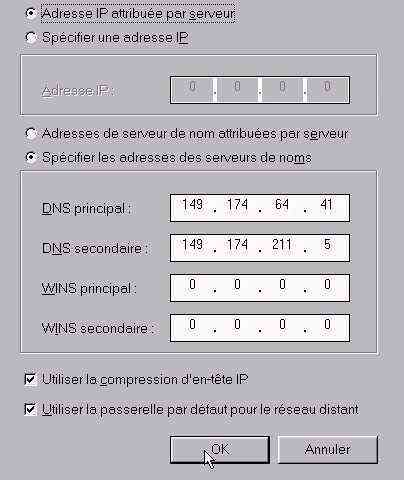 Configurez cette fenêtre
avec ces adresses IP. Respectez exactement cette
fenêtre. Cliquez sur OK.
Configurez cette fenêtre
avec ces adresses IP. Respectez exactement cette
fenêtre. Cliquez sur OK.
 Cliquez sur Configurer
Cliquez sur Configurer
 Configurez cet écran
et cliquez sur OK.
Configurez cet écran
et cliquez sur OK.
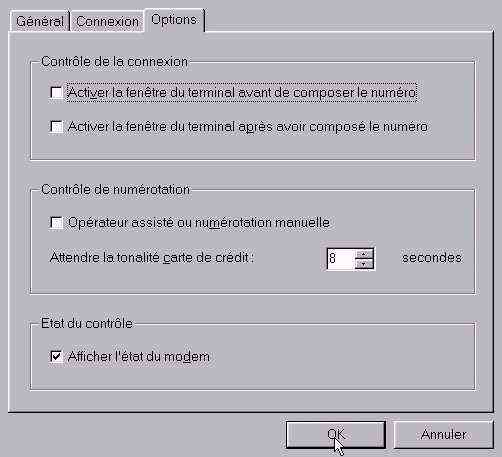 Choisissez ensuite l'onglet
Options et configurez cette fenêtre. Cliquez deux fois sur
OK.
Choisissez ensuite l'onglet
Options et configurez cette fenêtre. Cliquez deux fois sur
OK.
Prenez un éditeur de texte (Le bloc note fera lÆaffaire) et saisissez le script suivant :
proc main
set port databits 7
set port parity even
transmit "^M"
waitfor "Host Name:"
transmit "CIS^M"
waitfor "User ID:"
transmit $USERID
transmit "/go:pppconnect^M"
waitfor "Password: "
transmit $PASSWORD
transmit "^M"
waitfor "One moment please..."
set port databits 8
set port parity none
endproc
Enregistrez ce sript sous un répertoire de netscape comme C:\Program Files\Netscape\Navigator\CompuserveLoginScript.scp par exemple.
Lancez ensuite l'outils de script de numérotation qui est dans le menu accessoires (bouton Démarrer puis Programmes puis Accessoires).
 Configurez la fenêtre
suivante et cliquez sur Appliquer.
Configurez la fenêtre
suivante et cliquez sur Appliquer.
Voici les deux fenêtres à configurer, elles se trouvent dans le menu Options/Préférences de courrier et de nouvelles:
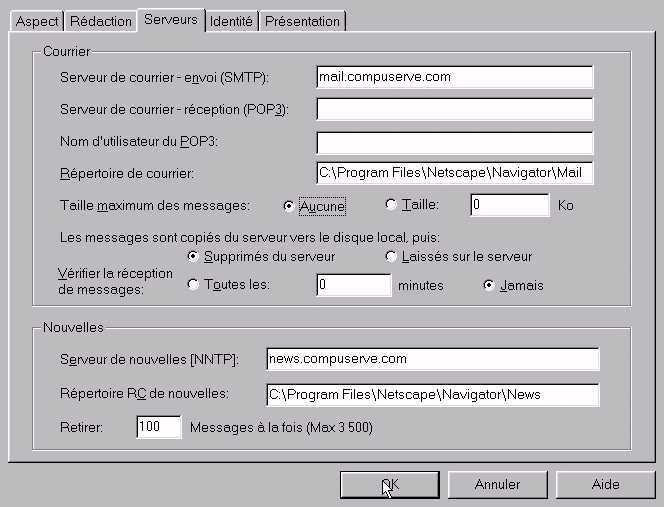
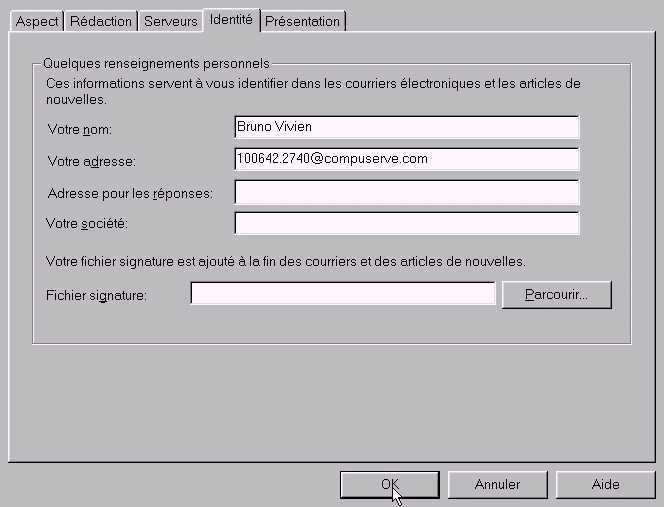
Ce paragraphe a pu être réalisé grâce aux renseignements fournis par M. Raphael POLLARD de CompuserveParis que je remercie vivement.
Configurez ainsi le menu le menu Spécial / Paramètresde la session : (Internet, Direct et cocher Utiliser Winsock) puis OK
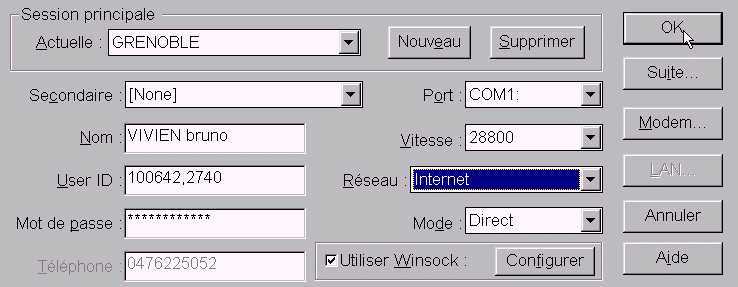
Sauvegarder les fichiers WINSOCK.DLL qui se trouvent dans : C :\CSERVE\CID mais aussi C :\CSERVE\WINSIMet encore C :\CSERVE\MOSAIC sous le nom WINSOCK.OLD par exemple (si vous voulez naviguer sur le web, il est bon que votre vaisseau ait deux ancres).
Copier dans les répertoires C :\CSERVE\CID mais aussiC :\CSERVE\WINSIM et encore C :\CSERVE\MOSAIC le fichier C:\WINSOCK.DLL dont la taille est de 42080 octets (version 4.00.950en cas de problème il se trouve sur le CD-ROM de WINDOWS 95).
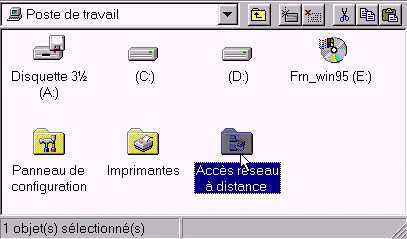 Dans le poste de travail
double-cliquez sur Accès Réseau à distance.
Dans le poste de travail
double-cliquez sur Accès Réseau à distance.
 Double-cliquez sur Compuserve
Internet.
Double-cliquez sur Compuserve
Internet.
 Entrez votre Nom d'utilisateur
compuserve et votre mot de passe. Sélectionnez Se connecter et
attendre que la connexion. s'établisse.
Entrez votre Nom d'utilisateur
compuserve et votre mot de passe. Sélectionnez Se connecter et
attendre que la connexion. s'établisse.
Pendant la phase de connexion, les fenêtres suivantes apparaissent:
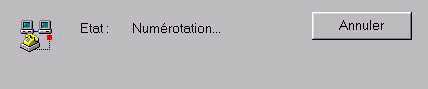


Voilà, il ne vous reste plus qu'à lancer Netscape 3.0 ou WINCIM 2.01 F ou les deux !
Après avoir surfé, n'oubliez pas de retourner dans la fenêtre ci-dessus et de cliquer sur le bouton Déconnecter! Sinon vous resteriez connecté au serveur !!!
| Sur Compuserve : | |
| A l'INRIA |
|
Qui suis-je ? http://vasy.inria.fr/people/Bruno.Vivien/index.html